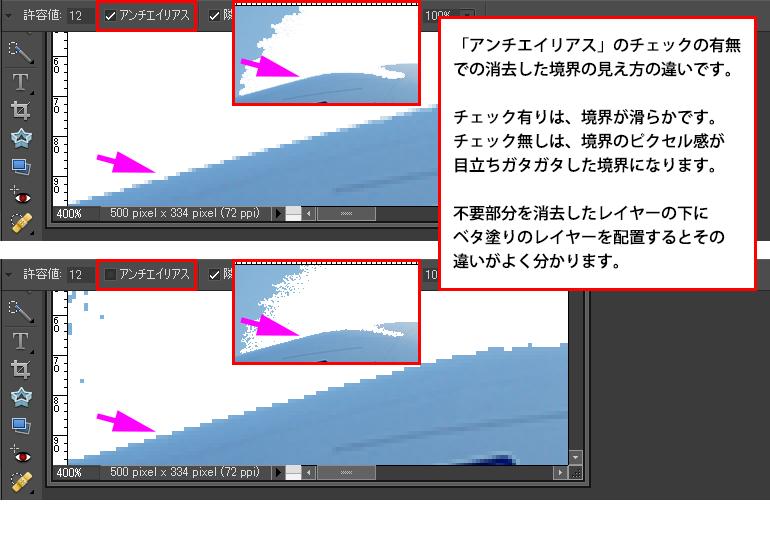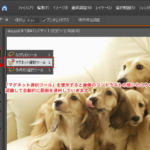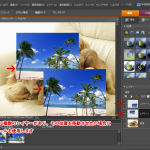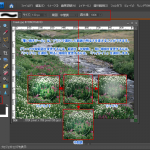「マジック消しゴムツール」は、空などの似通った色がある部分を一気に消去したい場合に使用します。「背景消しゴムツール」は、ブラシの範囲のみの消去ですが、「マジック消しゴムツール」は、画像内の色全てが消去する対象となります。
※練習用サンプルファイル
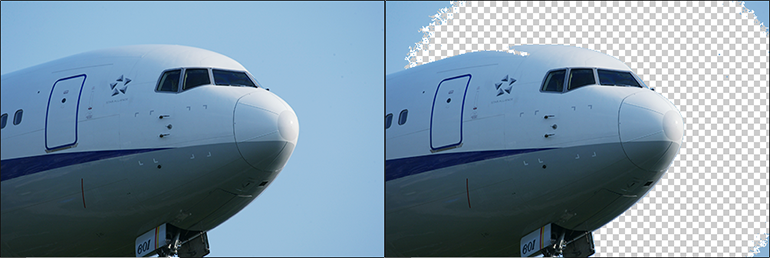
1
「マジック消しゴムツール」は色が似通った広範囲を一気に消したい場合の使用に適しています。
「マジック消しゴムツール」を選択後、「オプションバー」で、許容値などの設定を調整し、画像の消したい部分にてクリックします。
近似色を消去していきますので、画像によっては、消したくない部分も消えてしまう場合があります。「マジック消しゴムツール」を使用する場合は、消去したい部分と残したい部分の色のメリハリがはっきりしているほうが良好な結果が得られます。
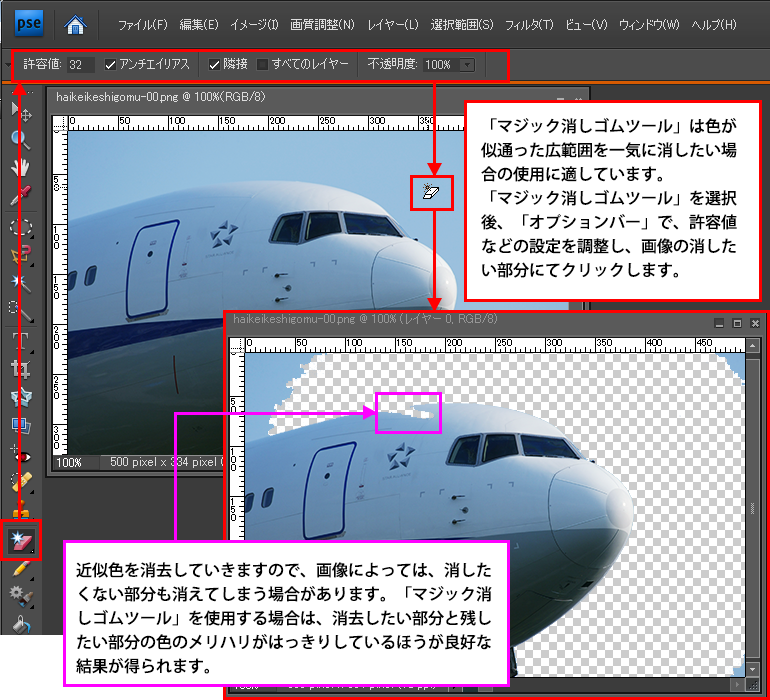
2
「アンチエイリアス」のチェックの有無での消去した境界の見え方の違いです。
チェック有りは、境界が滑らかです。チェック無しは、境界のピクセル感が目立ちガタガタした境界になります。
不要部分を消去したレイヤーの下にベタ塗りのレイヤーを配置するとその違いがよく分かります。